Cho các phiên bản iPhone từ iPhone 11 trở lên, chạy trên hệ điều hành iOS 16, Apple đã giới thiệu tính năng tạo hình ảnh nổi bật trên điện thoại, giúp người dùng có thể dễ dàng tùy chỉnh hình ảnh trên màn hình. Trong bài viết này, chúng tôi sẽ hướng dẫn bạn Cách Thêm Ảnh Nổi Bật Trên iPhone iOS 16 Cực Đẹp, một cách dễ dàng và đơn giản.
Đôi nét về ảnh nổi bật trên iPhone iOS 16
Trước khi chúng ta khám phá cách tạo ảnh nổi bật trên iPhone iOS 16, hãy cùng tìm hiểu về khái niệm này. Đơn giản, ảnh nổi bật trên iPhone iOS 16 là tính năng giúp bạn lựa chọn những bức ảnh đẹp nhất để hiển thị trên màn hình chính của điện thoại.
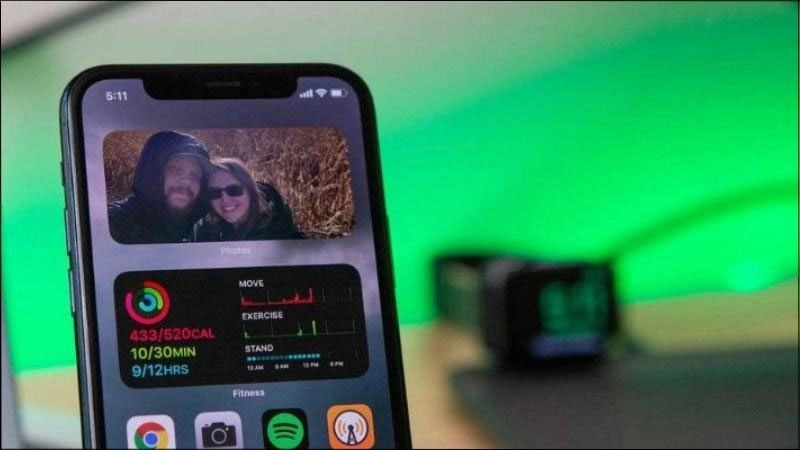
Bạn có thể tự do chọn ảnh nổi bật từ thư viện ảnh của bạn, tải ảnh từ các trang web hoặc các mạng xã hội. Đặc biệt, tính năng này còn cho phép ảnh nổi bật tự động thay đổi theo thời gian, mang đến một trải nghiệm mới lạ và thú vị cho những người yêu công nghệ.
Lý do vì sao phải thêm ảnh nổi bật trên iPhone iOS 16?
Thao tác tạo ảnh nổi bật trên iPhone iOS 16 là một cách thú vị để tạo một giao diện điện thoại mang dấu ấn cá nhân và màu sắc riêng. Điều này cho phép bạn thể hiện sở thích và đam mê của mình một cách tự do. Đồng thời, nó cũng làm cho màn hình của iPhone trở nên sống động và hấp dẫn hơn. Tính năng tạo ảnh nổi bật trên iPhone iOS 16 mang lại nhiều tiện ích thú vị, bao gồm:
- Ảnh nổi bật hiển thị trên màn hình khóa và màn hình chính của iPhone iOS 16, giúp thể hiện cá tính và phong cách riêng của bạn.
- Tự động thay đổi ảnh nổi bật sau khoảng thời gian xác định theo cài đặt, mang đến sự mới lạ cho màn hình iPhone của bạn.
- Lưu trữ ảnh nổi bật vào iCloud để đồng bộ hóa hình ảnh trên các thiết bị khác, giúp bạn dễ dàng truy cập và chia sẻ.
- Tạo ảnh nổi bật riêng cho từng liên hệ, tạo sự đặc biệt và dễ nhận biết cho người thân và bạn bè của bạn.
- Chỉnh sửa ảnh nổi bật bằng cách thay đổi kích thước, cắt ghép, áp dụng hiệu ứng và nhiều tùy chọn sáng tạo khác để thể hiện sự cá nhân của bạn.
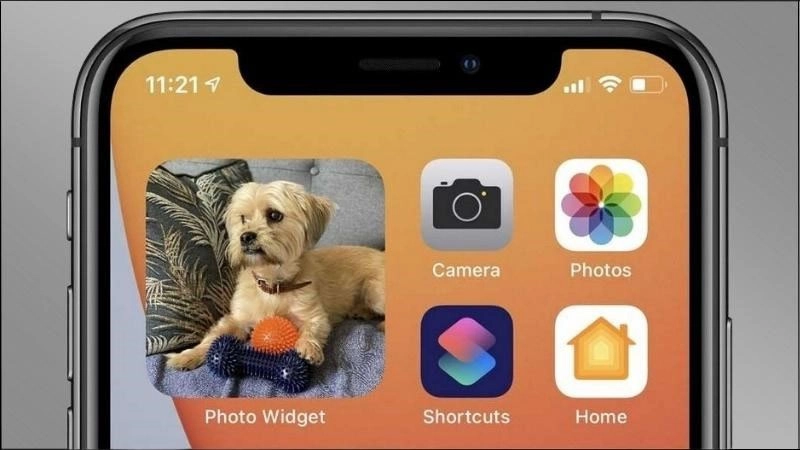
Hướng dẫn 6 bước thêm ảnh nổi bật trên iPhone iOS 16
Hướng dẫn tạo ảnh nổi bật trên iPhone iOS 16 có thể thực hiện theo các bước sau:
Bước 1: Trên màn hình chính của điện thoại, hãy mở ứng dụng "Ảnh". Sau đó, tại thanh menu dưới cùng, hãy chọn tùy chọn "Cho bạn".
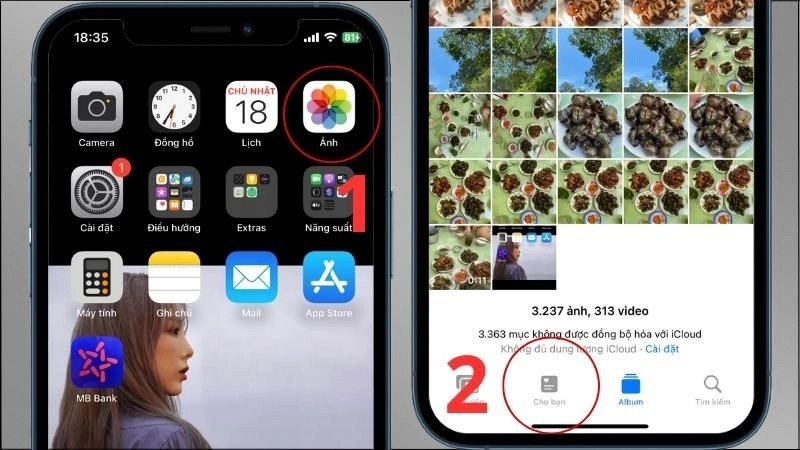
Bước 2: Tiếp theo, trong giao diện "Cho bạn", hãy chọn "Kỷ niệm". Sau đó, người dùng hãy nhấn vào biểu tượng dấu ba chấm ở góc trên cùng bên phải. Trong danh sách xuất hiện, chọn "Quản lý ảnh".
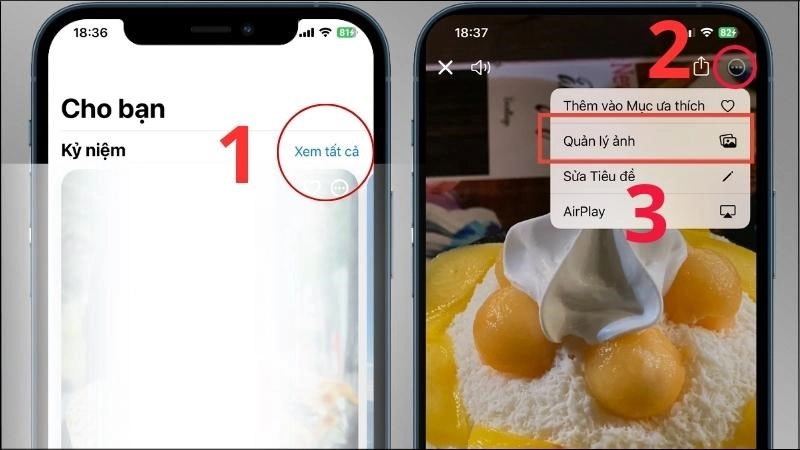
Bước 3: Tại mục "Quản lý ảnh", hãy chọn những bức ảnh bạn muốn đặt làm ảnh nổi bật, sau đó nhấn "Xong".
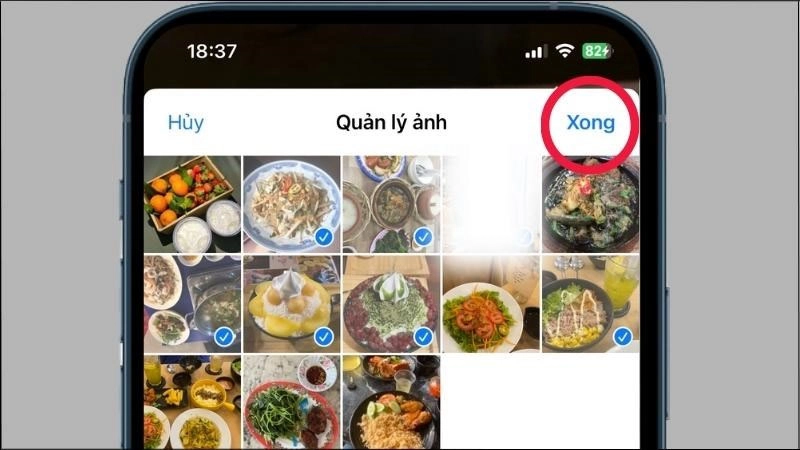
Bước 4: Giữ vài giây vào một điểm bất kỳ trên màn hình, sau đó từ menu góc trái, chọn biểu tượng "Cộng" để tiếp tục.
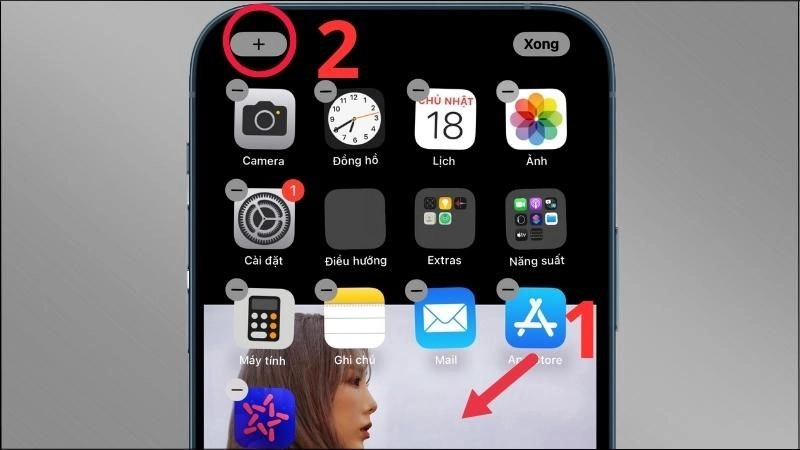
Bước 5: Bạn sẽ được chuyển đến mục "Ảnh". Hãy lướt sang trái để chọn các khung ảnh nổi bật phù hợp với ảnh của bạn. Sau đó, hãy chọn "Thêm tiện ích".
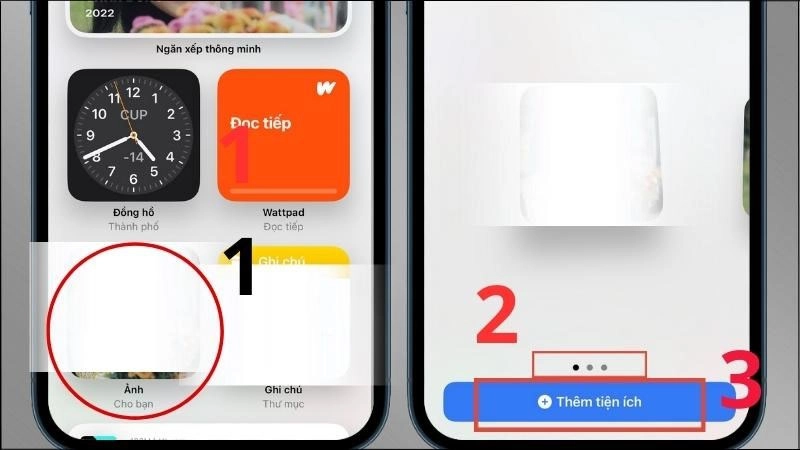
Bước 6: Cuối cùng, chỉ cần chọn "Xong" để hoàn tất việc đặt ảnh nổi bật trên iPhone iOS 16.
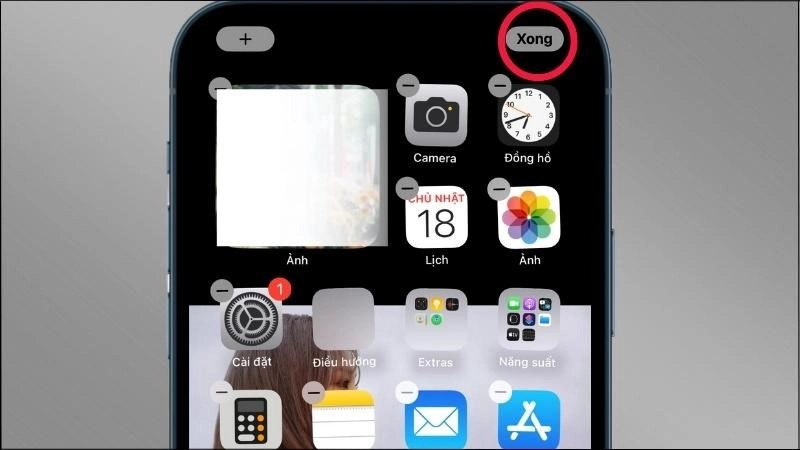
Với các bước trên, bạn đã tạo thành công ảnh nổi bật trên iPhone iOS 16 một cách dễ dàng.
Lưu ý quan trọng khi tạo ảnh nổi bật trên iPhone iOS 16 cần biết
Trong quá trình thực hiện việc tạo ảnh nổi bật trên iPhone iOS 16, hãy nhớ chỉ lựa chọn những bức ảnh mà bạn thực sự yêu thích, để tránh việc phải thay đổi quá nhiều lần. Hãy lưu ý rằng ảnh nổi bật có thể được xem bởi bất kỳ ai, vì vậy bạn nên tránh sử dụng các hình ảnh riêng tư hoặc nhạy cảm để làm ảnh nổi bật.
Cách xóa nhanh ảnh nổi bật trên iPhone iOS 16
Dưới đây là hướng dẫn về cách xóa ảnh nổi bật trên iPhone iOS 16:
Bước 1: Bạn cần chạm vào ảnh nổi bật trên iPhone iOS 16 để truy cập vào ứng dụng "Ảnh". Sau đó, hãy ấn vào mục "Chia sẻ".
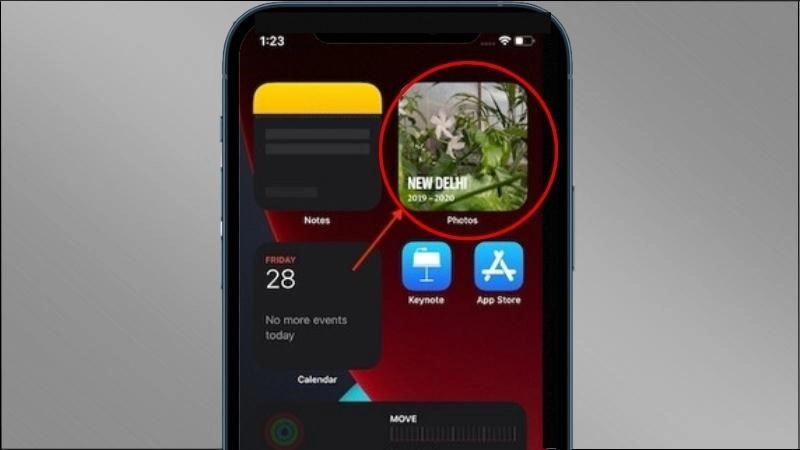
Bước 2: Tại màn hình chia sẻ, hãy chạm vào biểu tượng dấu ba chấm ở góc phải. Sau đó, chọn "Xóa khỏi ảnh nổi bật".
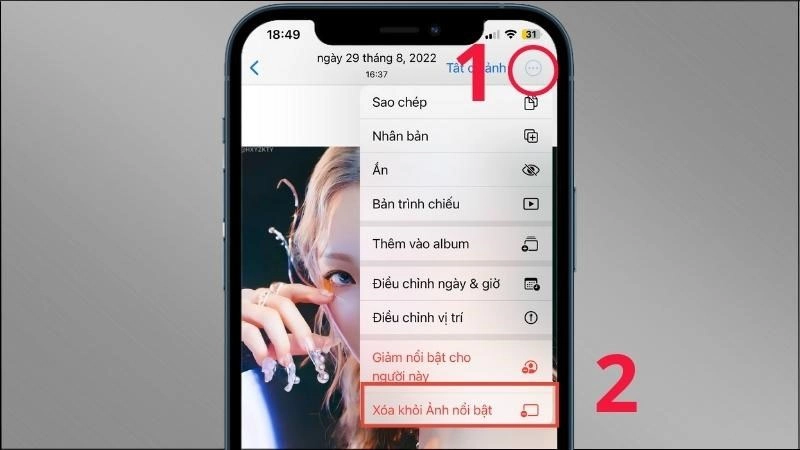
Sau khi bạn đã xóa ảnh nổi bật mà bạn không muốn, bạn có thể thêm ảnh mới bằng cách tuân thủ lại các bước trong hướng dẫn về cách tạo ảnh nổi bật trên iPhone iOS 16, như đã được giới thiệu ở trên.
Chúng tôi hi vọng rằng thông tin này về Cách Thêm Ảnh Nổi Bật Trên iPhone iOS 16 Cực Đẹp đã hữu ích đối với bạn. Cảm ơn bạn đã quan tâm và theo dõi, và hẹn gặp bạn trong các bài viết tiếp theo!





![Thông Số Kỹ Thuật Vivo Y28s 5G [Cập Nhật Mới Nhất 28/6] Thông Số Kỹ Thuật Vivo Y28s 5G [Cập Nhật Mới Nhất 28/6]](https://thuonggiado.vn/img/120x86/uploads/tin_tuc/thong-so-ky-thuat-vivo-y28s-5g.jpg)
![[Cập Nhật] Realme 12 4G Ra Mắt Với Giá Từ 5.5 Triệu Đồng [Cập Nhật] Realme 12 4G Ra Mắt Với Giá Từ 5.5 Triệu Đồng](https://thuonggiado.vn/img/120x86/uploads/tin_tuc/he-lo-realme-12-4g-ngay-ra-mat-voi-man-hinh-oled-120hz-chip-snapdragon-685.jpg)



.jpg)

